在使用WPS编辑文档时,我们有时需要输入带有声调的汉语拼音。例如,在制作儿童识字卡片、语言教学材料或标注发音时,正确添加声调符号显得尤为重要。虽然拼音输入法可以实现部分带声调的输入,但有时候仍需手动调整或补充。如何在WPS中准确地为拼音加上声调符号呢?
最简单的方法是通过支持声调输入的拼音输入法,如搜狗拼音、百度输入法等。在输入时,按照声调规则输入对应的数字即可生成带声调的拼音。例如,“mā”可输入“ma1”,“wǒ”则输入“wo3”。这种方式适合日常快速录入,但在某些情况下可能需要进一步调整格式。
如果已经输入了不带声调的拼音,可以通过WPS的“插入符号”功能来手动添加声调。点击菜单栏中的“插入”选项,选择“符号”→“其他符号”,在弹出的窗口中切换到“特殊字符”标签页,即可找到所需的声调符号。选中后点击“插入”,即可将声调添加到目标拼音上。
对于熟悉键盘操作的用户,可以直接使用组合键输入带声调的拼音字母。例如,在英文输入状态下,按住Alt键并输入特定数字代码(如Alt+0225代表“á”),即可快速插入带声调的字母。这种方法适用于对ASCII码有一定了解的用户,效率较高。
WPS还提供了“拼音指南”功能,特别适合用于给汉字标注拼音。选中需要标注的汉字,点击“开始”选项卡中的“拼音指南”,在弹出的窗口中输入对应的拼音及声调,系统会自动完成排版。这一功能非常适合语文教学或低龄读物的排版需求。
在WPS中为拼音添加声调符号有多种方式可供选择。无论是通过输入法直接输入、使用插入符号功能、快捷键操作,还是使用拼音指南工具,都可以帮助用户高效完成拼音排版任务。根据实际需求选择合适的方法,可以大大提升文档编辑的效率与准确性。
本文是由懂得生活网(dongdeshenghuo.com)为大家创作
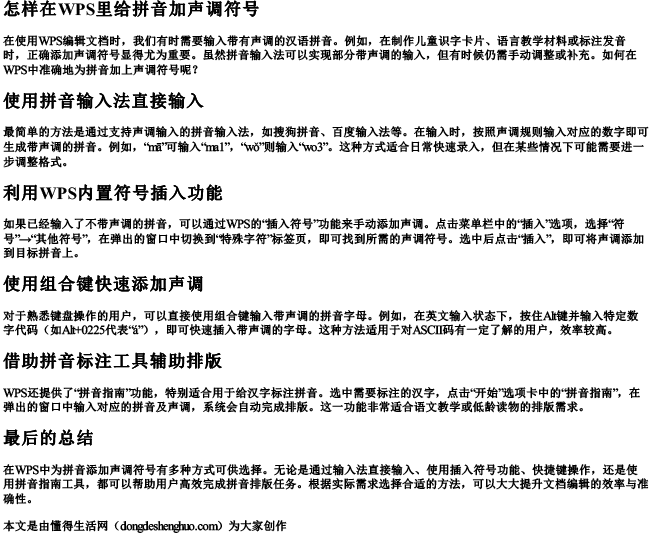
懂得生活网为大家提供:生活,学习,工作,技巧,常识等内容。
